Taula de continguts
En un full de treball gran, trobar l'última columna amb dades manualment requereix temps i no és fàcil. Hi ha algunes funcions mitjançant les quals podeu esbrinar ràpidament l'última columna amb dades. En aquest article, explicaré com podeu utilitzar les funcions i VBA per trobar l'última columna amb dades a Excel.
Per fer l'explicació viva, vaig a Utilitzeu un conjunt de dades de mostra que representi la informació de la comanda. El conjunt de dades té 4 columnes: Data de la comanda, ID de la comanda, i Import .
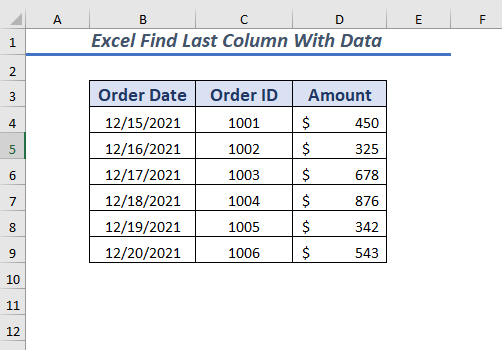
Baixeu el llibre de treball per practicar
Excel Troba l'última columna amb Data.xlsm
4 maneres de trobar l'última columna amb dades
1. Ús de la funció LOOKUP per trobar l'última columna amb dades
Per trobar l'última columna amb dades a Excel, podeu utilitzar la funció LOOKUP on podeu cercar l'últim valor de qualsevol columna en particular, no només l'última columna.
Comencem el procediment,
Primer, seleccioneu qualsevol cel·la per col·locar el vostre valor resultant.
➤He seleccionat la cel·la F4
A continuació, escriviu la fórmula següent a la Barra de fórmules o a la cel·la seleccionada.
=LOOKUP(2,1/(D:D""),D:D) 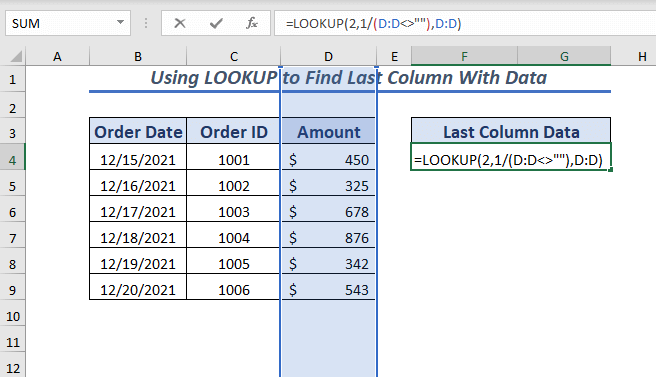
Aquí, a la funció CERCA , vull obtenir les Dades de l'última columna en funció de l' ID de comanda columna com a valor_de_cerca valor.
He seleccionat l'interval de la columna D:D com a vector_de_cerca on he utilitzat un no igual operador () per trobar les cel·les no buides. Més tard, dividiu-lo per 1 per saber quines de les cel·les contenen dades. Aleshores, com a result_vector va utilitzar l'interval D:D de la columna Amount .
Ara, premeu ENTER clau.
Per tant, veureu les dades de l'última columna del conjunt de dades.
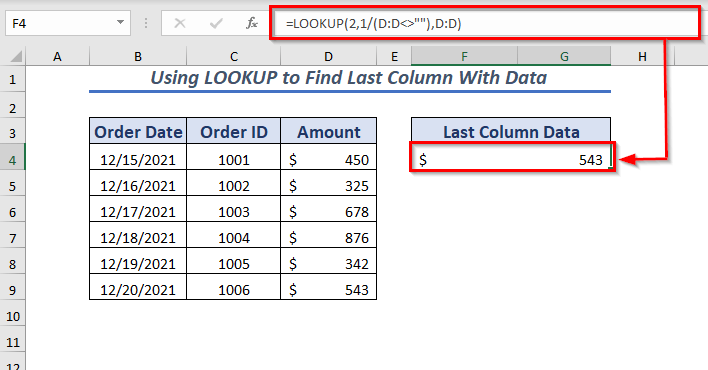
2. Utilitzant INDEX & Funció COUNT
Si utilitzeu la funció INDEX i la COMPTAR judes, podeu trobar l'última columna amb dades.
Anem al procediment. ,
Per començar, seleccioneu qualsevol cel·la per col·locar el vostre valor resultant.
➤He seleccionat la cel·la F4
A continuació, escriviu la fórmula següent a la Barra de fórmules o a la cel·la seleccionada.
=INDEX(D4:D9,COUNT(D4:D9)) 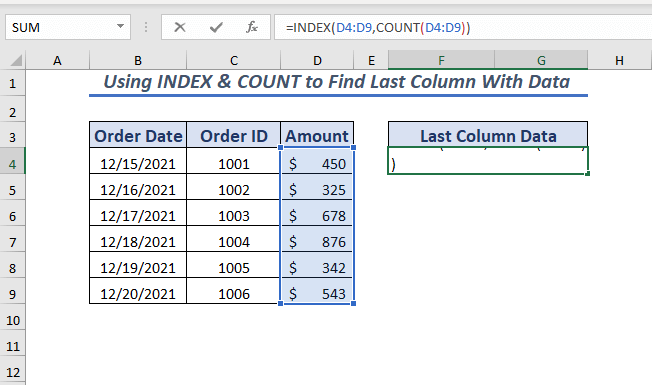
Aquí a la INDEX , he seleccionat l'interval D4:D9 com a matriu . A continuació, com a número_fila de la funció INDEX , va utilitzar la funció COUNT per obtenir la posició de l'últim valor de l'interval seleccionat D4:D9 . La funció COUNT retornarà l'última posició i després la funció INDEX retornarà el valor d'aquesta posició.
Ara, premeu la tecla ENTER , i veureu les dades de l'última columna del conjunt de dades.
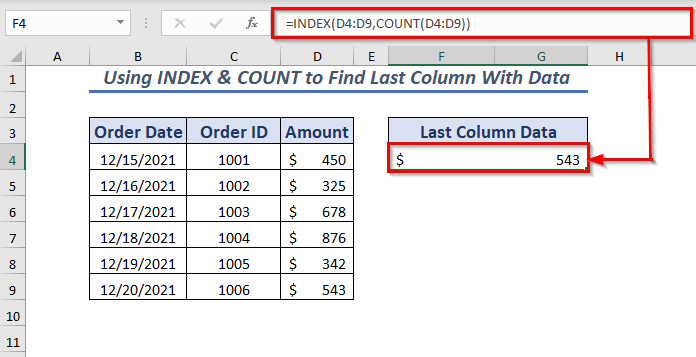
Lectures similars:
- Cerca Últim valor a la columna superior a zero a Excel (2 fórmules fàcils)
- Cerqueu l'última cel·la amb valor a la fila a Excel (6Mètodes)
- Trobar diversos valors a Excel (8 mètodes ràpids)
- Com trobar des de la dreta a Excel (6 mètodes)
3. Ús de MIN & Funció COLUMN i INDEX
També podeu utilitzar la funció MIN amb la funció COLUMN i COLUMNES per obtenir l'últim número de columna.
En funció de l'últim número de columna, podeu trobar les dades de l'última columna mitjançant la funció INDEX .
Primer, inicieu el procediment per obtenir l'últim número de columna.
➤He seleccionat la cel·la F3
A continuació, escriviu la fórmula següent a la Barra de fórmules o a la cel·la seleccionada.
=MIN(COLUMN(A4:C9))+COLUMNS(A4:C9)-1 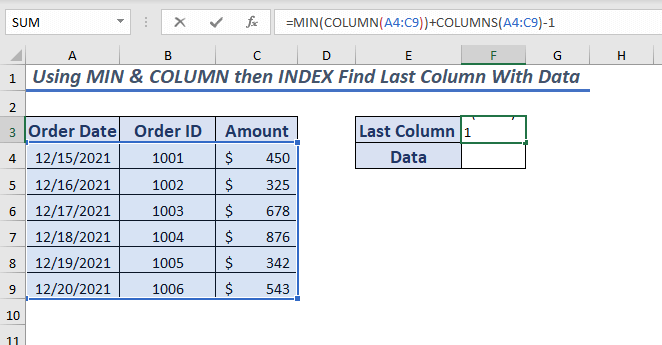
Aquí, a la funció Columna , seleccioneu l'interval A4:C9 com a referència , retornarà una matriu que conté tots els números de columna per a l'interval donat.
Ara per obtenir el primer número de columna s'utilitza la funció MIN .
A continuació la funció COLUMNS donarà el número total de columna de l'interval seleccionat A4:C9 . Ara podeu afegir el número total de columna amb la primera columna i després restar 1 per assegurar-vos que el número de l'última columna de l'interval.
Al final, premeu ENTER. clau. Aleshores, obtindreu l'últim número de columna.
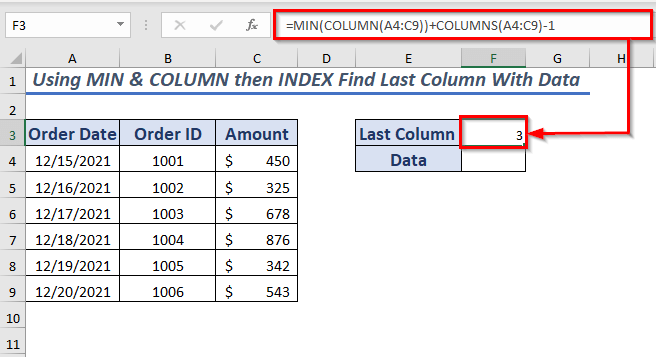
Ara, continuem el procediment per obtenir les dades de l'última columna.
Seleccioneu qualsevol cel·la per col·locar la vostra valor resultant.
➤He seleccionat la cel·la F4
A continuació, escriviu elfórmula següent a la Barra de fórmules o a la cel·la seleccionada.
=INDEX(A4:C9,6,F3) 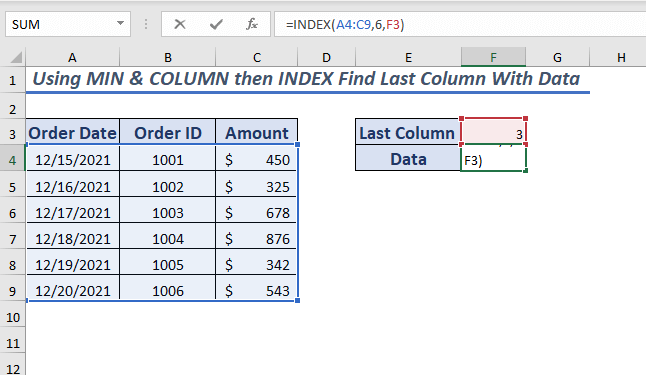
Aquí, a la Funció INDEX , va seleccionar l'interval A4:C9 com a matriu i després va seleccionar l'última fila no buida que és 6 com a row_number ( cal recordar que el número de fila hauria d'estar segons el conjunt de dades, i podeu trobar el valor de qualsevol fila que proporcioni el número ).
A continuació, s'utilitza F3 valor de la cel·la com a column_number , la fórmula retornarà el valor de la fila i el número de columna corresponents que seran les dades de l'última columna.
Premeu ENTER , i obtindreu les dades de l'última columna.
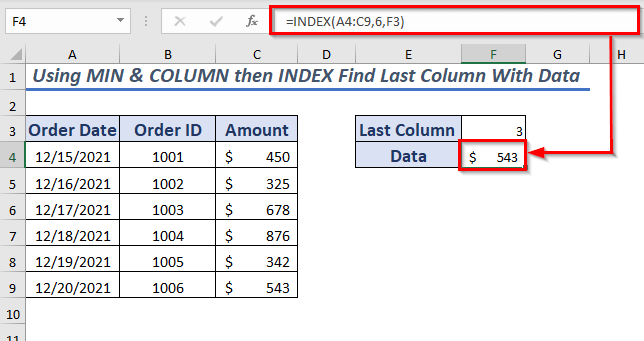
4. Ús de VBA per trobar l'última columna amb dades
En cas que vulgueu mostrar l'última columna amb dades també podeu utilitzar el VBA .
Comencem el procediment,
Primer, obriu la pestanya Desenvolupador >> seleccioneu Visual Basic ( Drecera de teclat ALT + F11 )
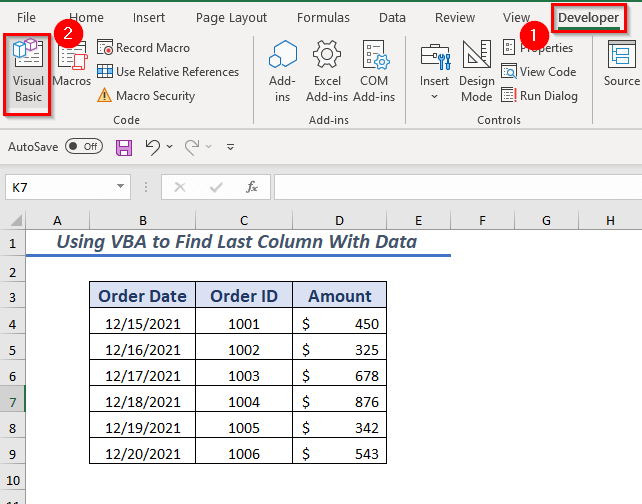
A continuació, s'obrirà una nova finestra de Microsoft Visual Basic per a aplicacions.
Des d'allà, obriu Insereix >> seleccioneu Mòdul
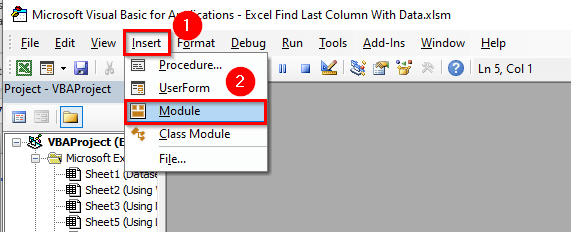
S'obrirà un Mòdul i escriviu el codi següent al Mòdul obert.
8240
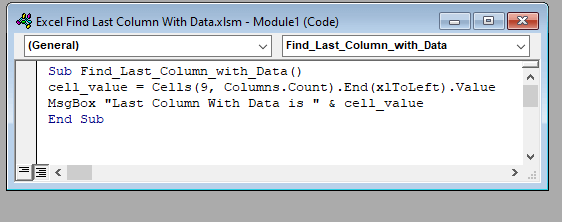
Aquí, he declarat el Sub procediment Find_Last_Column_with_Data
He utilitzat el COUNT mètode per comptar l'última columna i després vaig utilitzar el mètode VALUE per obtenir el valor de l'última columnaon he proporcionat el número de fila 9 . Aquí, he emmagatzemat el valor a la variable cell_value .
Per mostrar el valor que he utilitzat MsgBox .
Finalment, Desa el codi i torneu al full de treball.
A continuació, obriu la pestanya Visualitza >> de Macros >> seleccioneu Mostra les macros
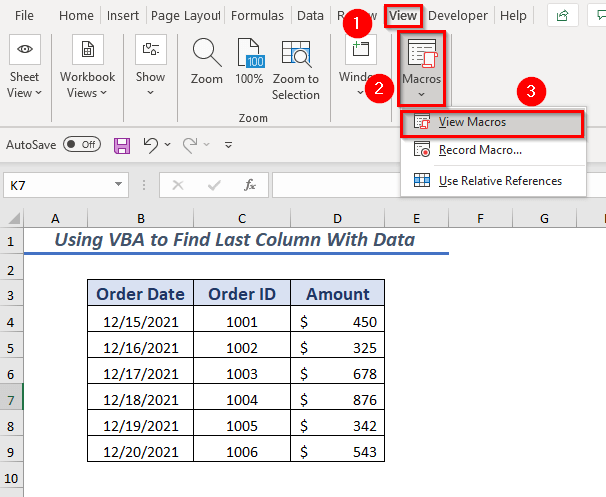
➤ Apareixerà un quadre de diàleg .
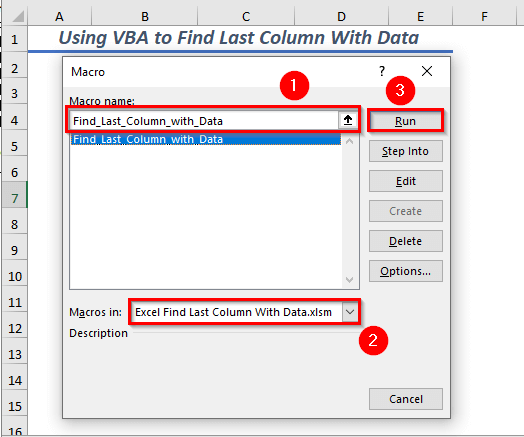
Ara, des del Nom de la macro seleccioneu Find_Last_Column_with_Data també seleccioneu el llibre de treball dins de Macros in .
A continuació, Executar la Macro seleccionada.
Com a resultat, mostrarà el valor de l'última columna en un quadre de missatge.
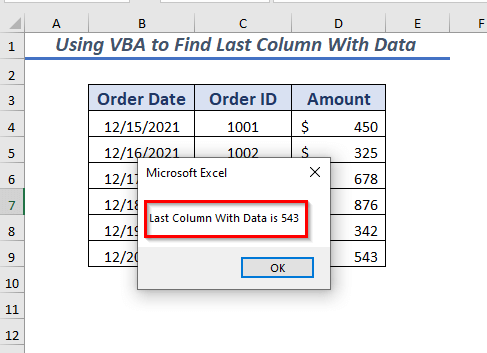
Secció de pràctiques
He proporcionat un full de pràctiques al llibre de treball per practicar aquestes maneres explicades. Podeu descarregar-lo des de l'enllaç anterior.
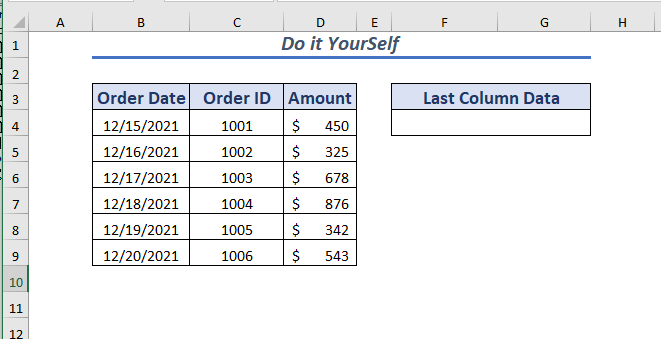
Conclusió
En aquest article, he explicat 4 maneres ràpides de trobar l'última columna amb dades a Sobresortir. Esperem que aquestes diferents maneres us ajudin a trobar l'última columna amb dades. Finalment, si teniu algun tipus de suggeriment, idees o comentaris, no dubteu a comentar a continuació.

